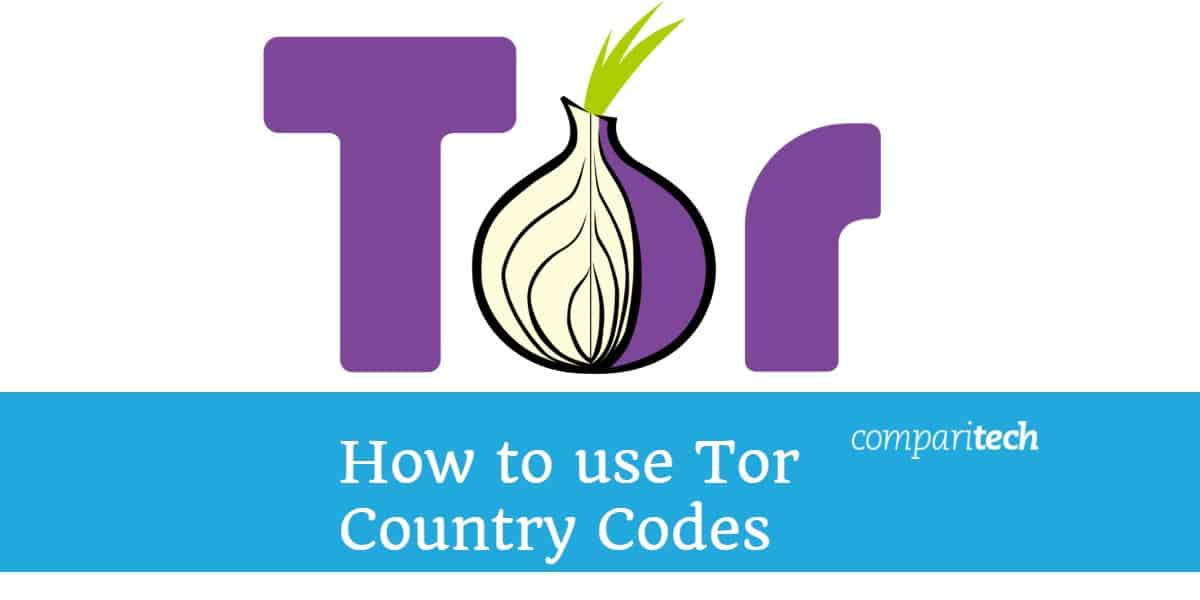 Tor es una de las herramientas más importantes para la navegación anónima. Si bien su configuración estándar es excelente para ocultar su actividad web, tendrá que hacer algunas modificaciones si desea que sus datos viajen a través de nodos en países específicos. Este artículo te mostrará Cómo cambiar los códigos de país Tor en Windows, Mac y Linux.
Tor es una de las herramientas más importantes para la navegación anónima. Si bien su configuración estándar es excelente para ocultar su actividad web, tendrá que hacer algunas modificaciones si desea que sus datos viajen a través de nodos en países específicos. Este artículo te mostrará Cómo cambiar los códigos de país Tor en Windows, Mac y Linux.
Afortunadamente, es fácil de configurar. Al final de esta guía, podrá enviar tráfico web desde Albania a Zambia, todo sin salir de su casa.
¿Por qué querrías cambiar el código de tu país en Tor??
Cuando ejecuta Tor normalmente, su tráfico web ingresa a la red en un nodo aleatorio, rebota alrededor de varios relés diferentes y sale de un nodo de salida elegido aleatoriamente, hacia su destino objetivo. Este proceso ayuda a ocultar de dónde se originan los datos, lo que da anonimato a los usuarios de Internet..
La navegación anónima es excelente, pero también hay situaciones en las que los usuarios desean que sus datos viajen a través de ciertas ubicaciones. Algunas personas quieren falsificar su identidad o la ubicación de la que se originan sus datos.
Como ejemplos, un activista en Guatemala puede querer que su tráfico de Internet parezca que proviene de alguien que vive en Bélgica, para protegerse y esconderse de las autoridades. Del mismo modo, un artista cubano puede hacerse pasar por un neozelandés para sortear algunas de las restricciones del gobierno..
Cambiar los códigos de país permite a las personas en estas situaciones elegir los países específicos por los que desean que pasen sus datos. También es relativamente fácil cambiar la configuración, lo que significa que cualquier persona con conexión a Internet puede hacerlo..
Desventajas de usar códigos de país Tor
Si selecciona países muy específicos, particularmente aquellos sin muchos nodos Tor, es posible que no pueda conectarse con éxito. Si puede, la conexión puede ser inestable y difícil de usar. En general, cuanto más limite su selección de nodos, más pobre será su conexión.
Códigos de país Tor vs. VPN para falsificar su ubicación
La alteración de los códigos de país de Tor puede ser una excelente manera de falsificar su ubicación, pero no es la única forma o la más adecuada en muchas situaciones. Las VPN pueden ser mucho más efectivas para muchos casos de uso diferentes.
Si su prioridad es el anonimato, y no desea tener que confiar en un tercero como un proveedor de VPN, entonces Tor puede ser la mejor opción para la suplantación geográfica. Es gratis, pero generalmente bastante lento, y es una buena opción para activismo y usos relacionados..
Si desea falsificar su ubicación para poder ver Netflix geo-restringido o algo similar, deberías usar una VPN en lugar de la red Tor. La primera razón es práctica: su conexión será mucho más rápida con una VPN confiable.
El otro problema principal es que la red Tor es una herramienta importante para muchos activistas, disidentes y otros que necesitan su anonimato para su propia seguridad. Tor ya está bajo mucha presión porque no hay suficientes nodos para la cantidad de personas que quieren usarlo.
Muchos lo verían como poco ético si causaras aún más tensión en una red que ya tiene problemas solo para que puedas ver Game of Thrones. Si esta es la única razón por la que desea falsificar su ubicación, es mejor obtener una VPN.
Ver también: Cómo usar Tor con VPN
Cómo cambiar el código de país de Tor en Windows, Mac o Linux
Cambiar los códigos de país implica una configuración ligeramente diferente para cada sistema, pero una vez que haya hecho eso, el proceso de codificación de país es el mismo.
Cambiar el código de Tor Country en Windows
El primer paso para cambiar los códigos de país en Tor es descargar e instalar el navegador. Antes de comenzar a modificar los códigos, debe asegurarse de haber ejecutado Tor al menos una vez de antemano. Esto hace que el archivo torrc aparece, que necesita para cambiar los nodos por los que Tor se está ejecutando.
Una vez que se complete la instalación, deberá haz doble clic en el ícono Tor para abrir el navegador, luego presione Conectar en la pantalla que aparece. Una vez que se haya conectado, el archivo torrc estará disponible y puede continuar con el resto del proceso de la siguiente manera.
Los usuarios habituales de Tor (y los nuevos usuarios que acaban de conectar Tor por primera vez) pueden comenzar buscando el archivo torrc. Para encontrarlo, haga doble clic en la carpeta del navegador, luego haga doble clic en el TorBrowser carpeta dentro de eso.
En la carpeta TorBrowser, hay otra carpeta llamada Datos. Haga doble clic en él.. Aquí, verá otra carpeta llamada Colina. Haz doble clic en él también. Esto te lleva a la archivo torrc:
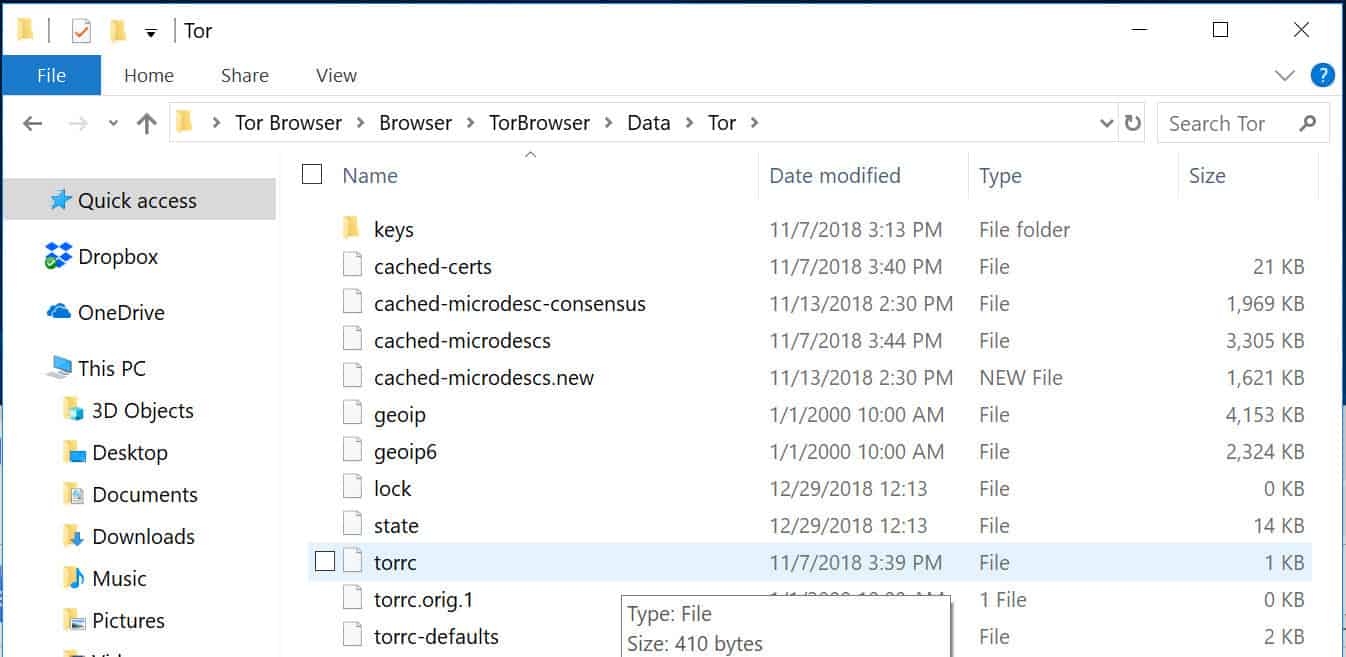
Haga doble clic en el archivo torrc para abrirlo. En la ventana que aparece, le pedirá que elija con qué programa desea abrir el archivo. Seleccione Bloc que abrirá la siguiente ventana:
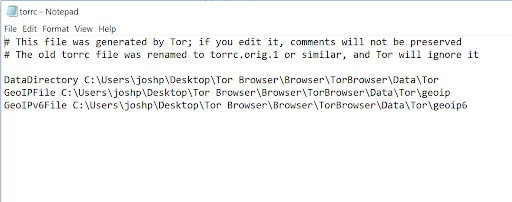
Una vez que hayas hecho esto, puedes pasar a la sección llamada Poner los códigos de país Tor en el editor de texto.
Cambiar el código de Tor Country en una Mac
Al igual que con Windows, debe asegurarse de haber ejecutado Tor al menos una vez de antemano para archivo torrc a aparecer. Si aún no lo ha hecho, descargue el navegador Tor e instálelo. Una vez que se haya configurado, abra el navegador y haga clic en Conectar.
Una vez que Tor se haya conectado al menos una vez, deberá encontrar el archivo torrc. Primero, dirígete a Vamos pestaña, luego haga clic en Ir al menú, que aparece en el submenú:
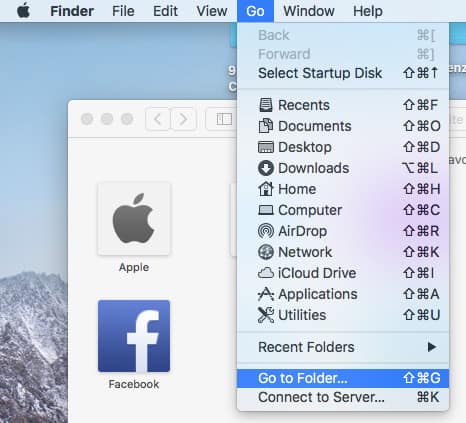
Mira tu Carpeta Tor con la siguiente dirección:
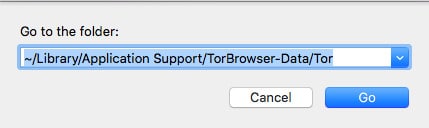
Una vez que esté dentro de la carpeta, ubique el archivo torrc. Haga doble clic en él, luego seleccione TextEdit desde el Abrir con opciones:
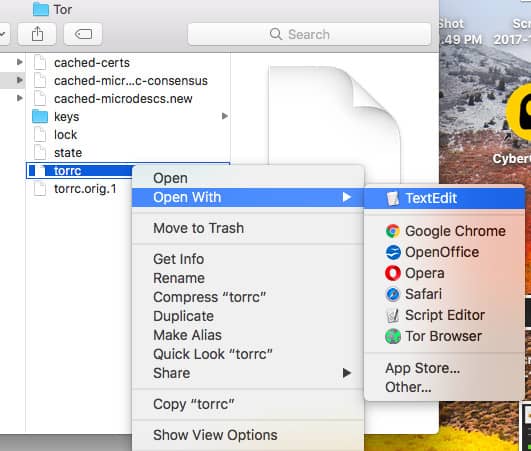
Se abrirá el siguiente archivo:
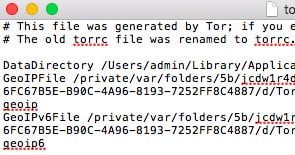
Desde este punto, puede avanzar a la sección denominada Poner los códigos de país Tor en el editor de texto.
Cambiar el código de Tor Country con Linux
Antes de comenzar, deberás haber configurado Tor y ejecutarlo al menos una vez. Puedes descargar el Navegador Tor desde el sitio web del Proyecto Tor y luego ejecutar la configuración. Abra el navegador, luego haga clic en conectar, para que el archivo torrc aparecerá.
Una vez hecho esto, puede localizar el archivo torrc abriendo el Navegador Tor carpeta, luego se dirige desde el Navegador subcarpeta a TorBrowser, luego a Navegador, y finalmente al Colina carpeta.
Abre el archivo torrc con su editor de texto habitual para que aparezca el archivo. Aquí es donde podrá agregar los códigos de país que desee. Se verá muy similar a los archivos de Bloc de notas y TextEdit que se muestran en las secciones de Windows y Mac anteriores, respectivamente. Una vez que haya hecho esto, puede pasar a la siguiente sección.
Poner los códigos de país Tor en el editor de texto
Ahora que ha abierto el archivo (en Windows, Mac o Linux), es hora de buscar los nodos de entrada y salida que le gustaría usar en Tor. Diríjase al siguiente enlace en SCCM Rookie para encontrar los códigos de los países a los que desea conectarse. Cada código de país se compone de dos letras entre corchetes {}:
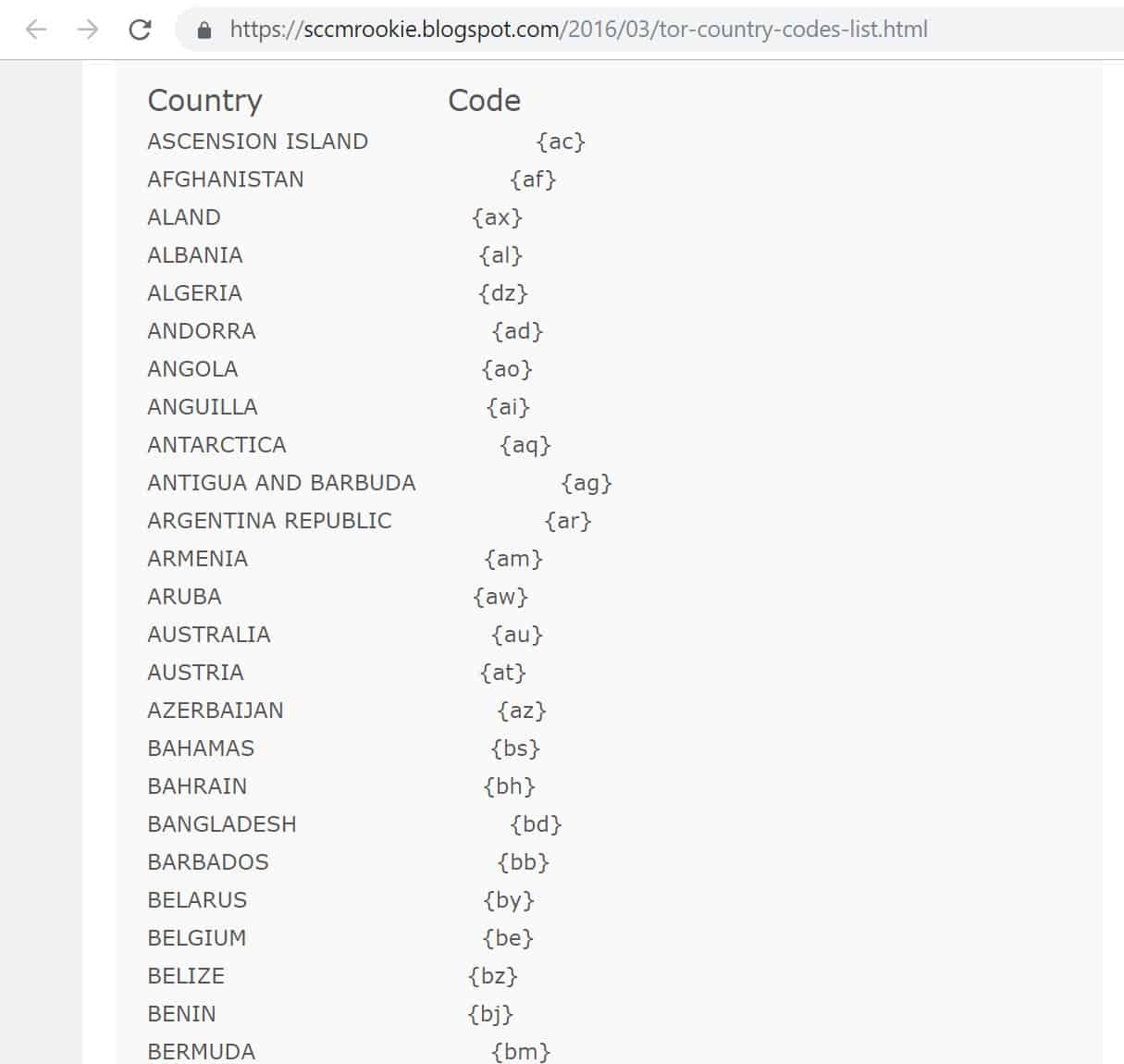
Como ejemplo, el código de país para Argentina es Arkansas, mientras que el código para Bangladesh es bd. En este tutorial, utilizaremos los Países Bajos {nl}, Alemania {de}, Estados Unidos {us}, Singapur {sg} y Australia {au} como nuestros nodos de entrada y salida. Para los códigos de otros países, desplácese por la página vinculada anteriormente.
Una vez que haya encontrado los códigos de país que busca, regrese a Archivo de bloc de notas (para Windows), archivo de edición de texto (para Mac) o cualquier editor de texto que haya utilizado (si está cambiando los códigos de país en Linux), que abrimos antes. Haga clic debajo de la última línea de texto y escriba lo siguiente (incluidos los espacios después de “EntryNodes” y “ExitNodes”, pero sin espacios entre cada código de país):
EntryNodes {nl}, {de}, {us}, {au}, {sg}
ExitNodes {nl}, {de}, {us}, {au}, {sg}
los Nodos de entrada El código especifica qué nodos de entrada le gustaría que Tor utilizara. los ExitNodes el código hace lo mismo, pero para los nodos de salida. Tenga en cuenta que, bajo esta configuración, Tor aún puede usar nodos en otros países entre la entrada y la salida.
Si Tor no puede conectarse correctamente utilizando ninguno de los nodos de entrada y salida especificados, volverá a otros nodos, lo que podría obligar a que sus datos viajen a través de ubicaciones no deseadas.
Ver el Otros códigos de país útiles de Tor sección al final del artículo si desea ver otras opciones. Estos incluyen códigos que pueden usarse para excluir nodos y aquellos que pueden obligar a Tor a usar solo ciertos nodos, incluso si eso significa que la conexión fallará.
Debería verse así en Windows:
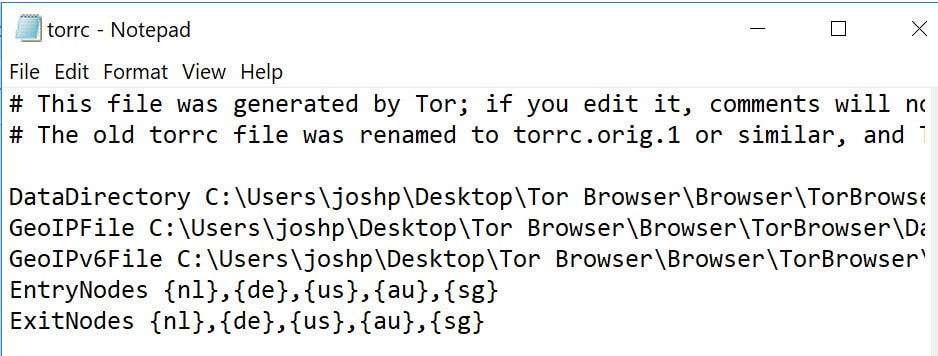
O así en Mac:
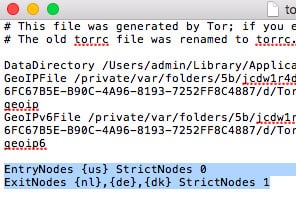
Recuerde sustituir el {nl}, {de}, {us}, {au}, y {sg} para los códigos de país de su elección.
Cuando haya terminado con sus selecciones, haga lo siguiente:
- Ventanas – Click Archivo en la esquina superior izquierda de Bloc, luego Guardar como… En el cuadro que aparece, vaya a Guardar como tipo opción en la parte inferior y elija Todos los archivos. Luego haga clic en el archivo torrc, seguido por Salvar y si:
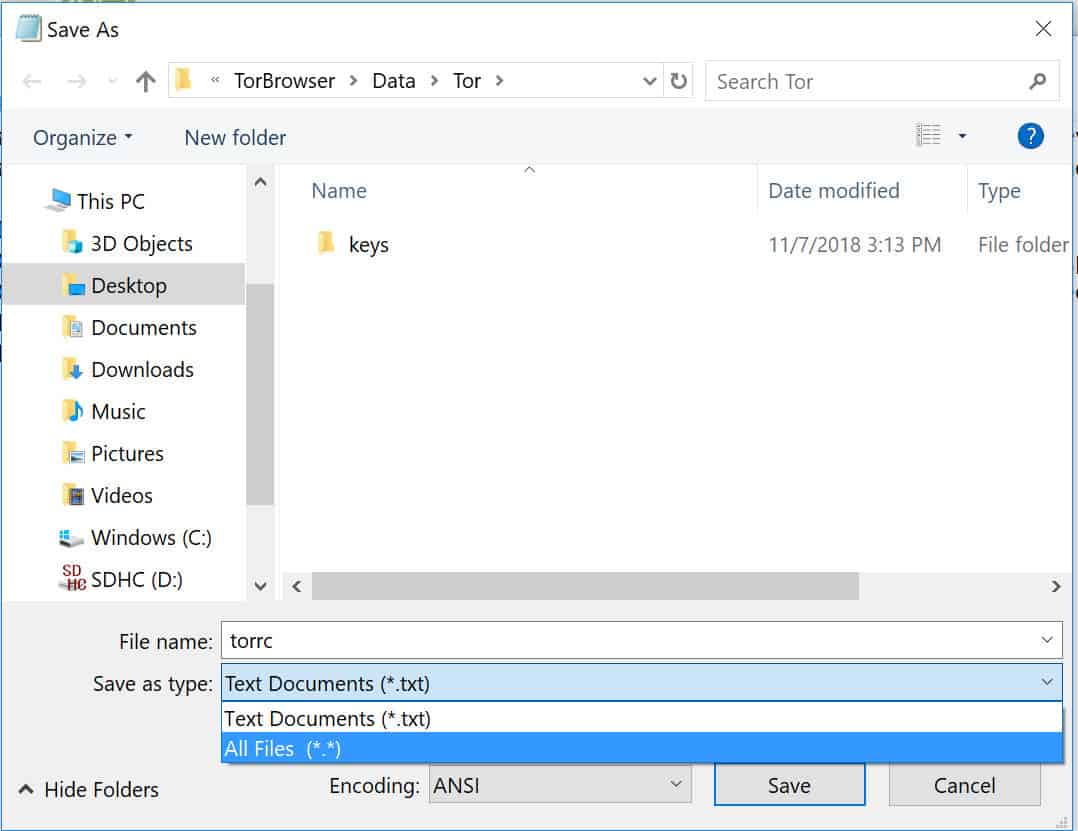
- Mac – Golpear Mando y S al mismo tiempo para guardar el archivo, luego ciérrelo.
- Linux – Guarde el archivo como lo haría normalmente (esto dependerá del editor de texto que esté usando).
Ahora que ha alterado y guardado el archivo torrc, Inicie su navegador Tor. Vaya al sitio web de su elección. En este caso, nos dirigiremos a Wikipedia. A la izquierda de la URL, verá un pequeño icono con un yo en un círculo:
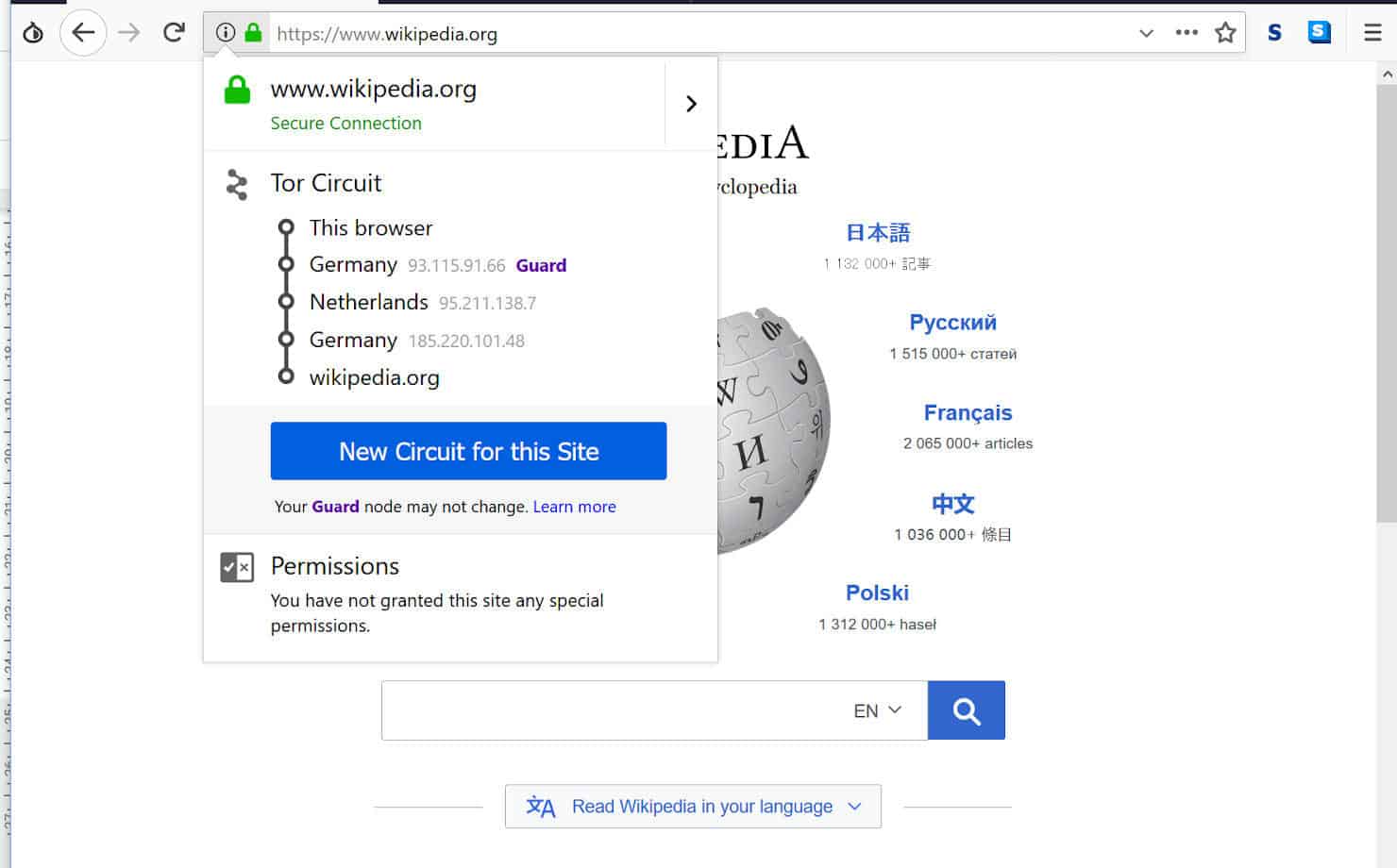
Haga clic en él para ver el circuito que está haciendo su conexión. Si ha hecho las cosas correctamente y Tor puede conectarse a través de los países seleccionados, verá que su tráfico está utilizando los nodos de entrada y salida elegidos. En este caso, la conexión Tor se ejecuta a través de Alemania y los Países Bajos..
Como puede ver, cambiar los códigos de país en Tor es un proceso simple, que le permite falsificar su ubicación fácilmente. En la configuración enumerada anteriormente, puede seleccionar los nodos que desee y Tor idealmente enviará su tráfico a través de esos nodos de entrada y salida. Si no puede establecer una conexión estable con ellos, volverá a otros nodos.
Ver también: La guía definitiva de Tor
Otros códigos de país útiles de Tor
Usar la configuración anterior no es ideal para todos los casos de uso. En algunas situaciones, puede ser mejor excluir los nodos que no desea utilizar, en lugar de configurar los nodos que desea incluir. Por ejemplo, es posible que solo desee excluir los nodos de salida en los Estados Unidos.
Excluyendo nodos
Para hacer esto, siga exactamente el mismo proceso que el anterior, pero en lugar de usar el Nodos de entrada y ExitNodes códigos de antes, use ExcluirExitNodes. Escriba lo siguiente en el archivo torrc en el Bloc de notas:
ExcluirExitNodes {us}
Si quisiera excluir varios nodos de salida, simplemente los separaría con comas como lo hicimos anteriormente. En otras situaciones, es posible que desee excluir ciertos nodos de ser utilizados como puntos de entrada, puntos de salida o en cualquier punto intermedio. Para hacer esto, usa el código ExcludeNodes de la misma manera:
ExcluirNodes {us}
StrictNodes
Al usar los códigos anteriores por sí mismos, aún se encuentra con el problema de que Tor puede volver a usar nodos excluidos si no puede establecer una conexión estable de otra manera. Si prefiere no conectarse en absoluto, en lugar de conectarse a través de ciertas ubicaciones, debe agregar el StrictNodes código. Puede colocarlo debajo de cualquiera de los códigos mencionados anteriormente.
Con un StrictNodes ajuste de 1, Tor solo se conectará a través de los nodos especificados (y evitará los que haya excluido). Si no puede conectarse con éxito a través de estos nodos especificados, fallará, en lugar de volver a los nodos que han sido excluidos.
Con un StrictNodes ajuste de 0 0, Tor evitará los nodos excluidos si es posible. Si no puede establecer una conexión estable en los nodos permitidos, volverá a otros nodos para funcionar correctamente.
Puedes usar el StrictNodes establecer ingresando cualquiera de los otros códigos que mencionamos anteriormente (EntryNodes, ExitNodes, ExcludeExitNodes, ExcludeNodes) en el archivo torrc en el Bloc de notas, seguido de los códigos de país que elija para incluir o excluir.
Luego ingresas StrictNodes en la siguiente línea, con un 1 si solo desea que se usen ciertos nodos, incluso si eso da como resultado una conexión fallida. Si prefiere que Tor permanezca conectado, incluso si esto significa usar nodos no deseados, ingrese un 0 0 en lugar.
Como ejemplo, si no desea que Tor use ningún nodo con base en los Estados Unidos, debe ingresar lo siguiente:
ExcluirNodes {us}
StrictNodes 1
Las opciones de código de país de Tor son flexibles, lo que le permite conectarse de cualquier manera que se adapte a sus propósitos y perfil de riesgo. Algunos usuarios valorarán poder mantenerse conectados sin importar qué nodos se estén utilizando, mientras que otros pueden preocuparse por su seguridad si su tráfico pasa por ciertas ubicaciones. Afortunadamente, es fácil de configurar de una manera que satisfaga sus necesidades.
Relacionado: Cómo acceder a la web oscura con Tor
los códigos de país en Tor es una herramienta importante para aquellos que desean navegar de manera anónima y falsificar su ubicación. Aunque la configuración estándar de Tor es excelente para ocultar su actividad web, es posible que desee hacer algunas modificaciones para que sus datos viajen a través de nodos en países específicos. Este artículo te muestra cómo cambiar los códigos de país de Tor en Windows, Mac y Linux, lo que te permitirá enviar tráfico web desde cualquier país sin salir de tu casa. Sin embargo, es importante tener en cuenta que seleccionar países muy específicos puede limitar su conexión y hacerla inestable. En general, cuanto más amplia sea su selección de nodos, mejor será su conexión. Si su prioridad es el anonimato, Tor puede ser la mejor opción para la suplantación geográfica, pero si desea falsificar su ubicación para ver contenido geo-restringido, es mejor obtener una VPN confiable.